نحوه استفاده از دسترسی به پوشه کنترل شده در ویندوز 11
در برنامه امنیت ویندوز، تنظیماتی به نام دسترسی به پوشه کنترل شده را خواهید یافت. مایکروسافت توصیه میکند این تنظیم را برای محافظت از سیستم خود فعال نگه دارید، اما دقیقاً چیست و چگونه دادههای شما را در برابر تهدیداتی مانند باجافزار ایمن نگه میدارد؟
دسترسی به پوشه کنترل شده چیست؟
مایکروسافت تنظیمات دسترسی به پوشه کنترل شده را در ویندوز 10 به عنوان ابزاری برای محافظت از کاربران در برابر حملات باج افزار معرفی کرد و در ویندوز 11 باقی می ماند. پس از فعال شدن، تمام برنامه های نصب شده را در برابر لیستی از برنامه های شناخته شده و قابل اعتماد اسکن می کند.
اگر تشخیص دهد که برنامه ای برای دستگاه شما ناامن است زیرا ممکن است داده های مهم ذخیره شده در پوشه های محافظت شده را تغییر دهد، آن برنامه را از تغییر پوشه های محافظت شده مسدود می کند. به طور پیشفرض، تنظیم دسترسی به پوشه کنترلشده از پوشههای Documents، Pictures، Videos، Music و Favorites محافظت میکند، اما میتوانید پوشههای دیگری را نیز به لیست محافظت شده اضافه کنید.
یکی از موارد مهمی که باید در مورد تنظیم دسترسی به پوشه کنترل شده توجه داشته باشید این است که از رایانه شما در برابر بدافزارهایی که داده ها را مشاهده و کپی می کنند محافظت نمی کند. این فقط بدافزار را از تغییر یا حذف داده ها مسدود می کند. این بدان معنی است که اگر رایانه شما به بدافزار آلوده شده باشد، نرم افزار مخرب همچنان می تواند داده های شما را کپی کرده و به جای دیگری ارسال کند.
نحوه فعال کردن دسترسی به پوشه کنترل شده
برای فعال کردن تنظیمات Controlled Folder Access در ویندوز 11، منوی Start را باز کنید، Windows Security را تایپ کنید و Enter را فشار دهید. در برنامه امنیتی ویندوز، “حفاظت از ویروس و تهدید” را از نوار کناری سمت چپ انتخاب کنید، سپس روی “Manage Ransomware Protection” در سمت راست کلیک کنید.
کلید “Controlled Folder Access” را در سمت راست فعال کنید. اگر یک درخواست UAC ظاهر شد، برای اعطای مجوز روی “بله” کلیک کنید.
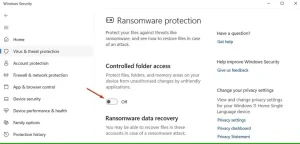
تنظیمات اضافی گزینه دسترسی به پوشه کنترل شده.
پس از فعال شدن این تنظیمات، سه گزینه جدید مشاهده خواهید کرد: Block History، Protected Folders و Allow an App Through Controlled Folder Access. مهم است که هر کدام را به درستی پیکربندی کنید.
مدیریت فایل های مسدود شده
هنگامی که روی گزینه “Block History” کلیک می کنید، همه فایل هایی را خواهید دید که مسدود شده اند زیرا تلاش می کنند پوشه های محافظت شده را تغییر دهند. همچنین سطح شدت (کم، متوسط، زیاد یا شدید) را در کنار نام فایل به همراه جزئیاتی مانند زمان مسدود شدن فایل و نام پوشه محافظت شده مشاهده خواهید کرد.
اگر فکر میکنید که فایل برای رایانه شما ایمن است و میخواهید از حفاظت دسترسی به پوشه کنترلشده عبور کنید، روی فایل مسدود شده کلیک کنید، منوی کشویی «عملکردها» را باز کنید و «Allow On Device» را انتخاب کنید. اکنون می توانید دوباره برنامه را اجرا کنید و دیگر نباید با تداخل محافظت از دسترسی به پوشه کنترل شده مواجه شود.
یک پوشه را از لیست پوشه های محافظت شده اضافه یا حذف کنید
گزینه Protected Folders لیستی از تمام پوشه های محافظت شده توسط این تنظیمات را نمایش می دهد. همانطور که در بالا ذکر شد، ویندوز به طور پیش فرض از برخی از پوشه های اصلی خود مانند اسناد، فیلم ها و تصاویر محافظت می کند. شما همچنین می توانید پوشه های اضافی را به لیست اضافه کنید.
برای افزودن یک پوشه، روی «پProtected Folders» کلیک کنید و با کلیک کردن روی «بله»، درخواست UAC را تأیید کنید. سپس، روی دکمه “Add a Protected Folder” کلیک کنید، به محل پوشه بروید، پوشه را انتخاب کنید و روی “Select Folder” کلیک کنید.
اکنون، هرگاه برنامه ای بخواهد آن پوشه را تغییر دهد، مسدود می شود.
اگر می خواهید پوشه ای را از لیست پوشه های محافظت شده حذف کنید، روی پوشه کلیک کنید و گزینه “حذف” را انتخاب کنید. متأسفانه، نمی توانید پوشه های بومی پیش فرض ویندوز را در لیست حذف کنید. فقط می توانید پوشه های اضافی را که به صورت دستی اضافه کرده اید حذف کنید.
به برنامه ها اجازه دسترسی به پوشه های محافظت شده را بدهید
گزینه Allow an App Through Controlled Folder Access به شما امکان می دهد برنامه ای را که نمی خواهید توسط این تنظیمات امنیتی محدود شود در لیست سفید قرار دهید. اگر برنامه ای از تغییر پوشه های محافظت شده مسدود شده باشد، اما مطمئن هستید که ایمن است، این کار مفید است.
ومطلب مرتبط:نحوه اتصال Apple AirPods به یک کامپیوتر ویندوزی
علاوه بر این، زمانی که برنامهای را نصب میکنید که به آن اعتماد دارید، میتواند مفید باشد، اما برای درست کار کردن، نیاز به تغییر یک پوشه محافظتشده دارد. در این حالت، میتوانید برنامه را در لیست سفید قرار دهید تا در دسترسی به پوشههای محافظتشده با مشکلی مواجه نشود.
برای پیکربندی این گزینه، روی «Add an Allowed App» کلیک کنید و بین «Recently Blocked Apps» یا «Browse All Apps» یکی را انتخاب کنید.
اگر برنامه قبلاً توسط تنظیمات مسدود شده است، «برنامههای اخیراً مسدود شده» را انتخاب کنید، یا اگر میخواهید برنامهای را برای جلوگیری از تداخل از قبل پیکربندی کنید، «مرور همه برنامهها» را انتخاب کنید. پس از انتخاب برنامه، روی «Open» کلیک کنید.
مایکروسافت روشن نکرده است که چگونه تعیین می کند کدام برنامه ها قابل اعتماد هستند و کدام غیر قابل اعتماد. در گذشته گزارشهایی وجود داشته است که نشان میدهد دسترسی به پوشههای کنترل شده گاهی به اشتباه برنامههای بومی مایکروسافت مانند Notepad و Paint را مسدود میکند، بنابراین توجه داشته باشید که ممکن است لازم باشد این برنامهها را به صورت دستی مجاز کنید.
دسترسی به پوشه کنترلشده یکی از راههای محافظت از خود در برابر حملات باجافزار است. با این حال، برای ایمن نگه داشتن دستگاه خود در برابر ویروس ها و سایر بدافزارها، باید اطمینان حاصل کنید که تنظیمات حفاظت در زمان واقعی در برنامه امنیت ویندوز فعال است و خود برنامه به روز است.


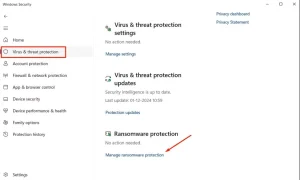
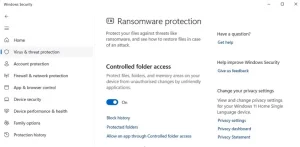
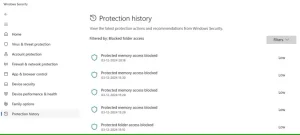
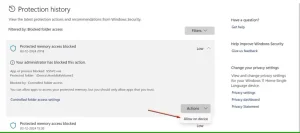
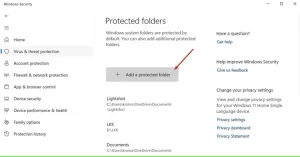
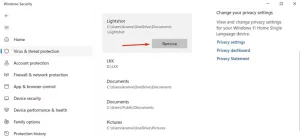
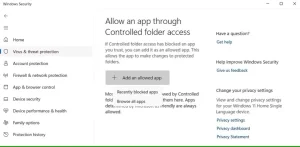
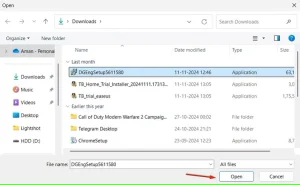




دیدگاهتان را بنویسید